 モモちゃん
モモちゃんこんにちは!モモです!
近年話題の画像生成AI。その中でも「にじジャーニー(niji・journey)」は、アニメ・ゲームイラストに特化した日本語対応サービスとして注目を集めています。
今回は、PC版にじジャーニーの基本情報から、使い方、料金プランまで、実際に体験したレポートとしてご紹介していきます!
にじジャーニー(niji・journey)とは
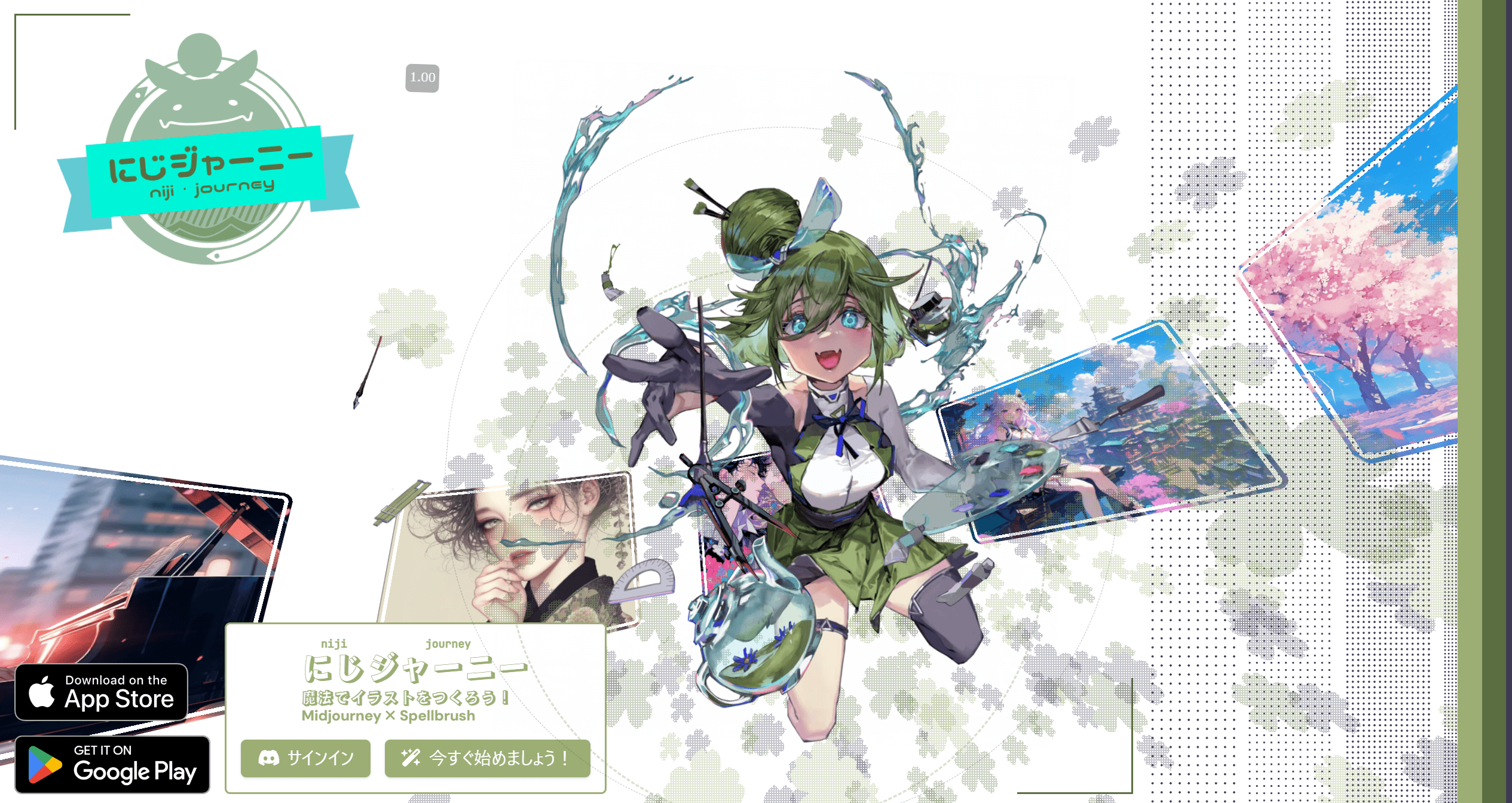
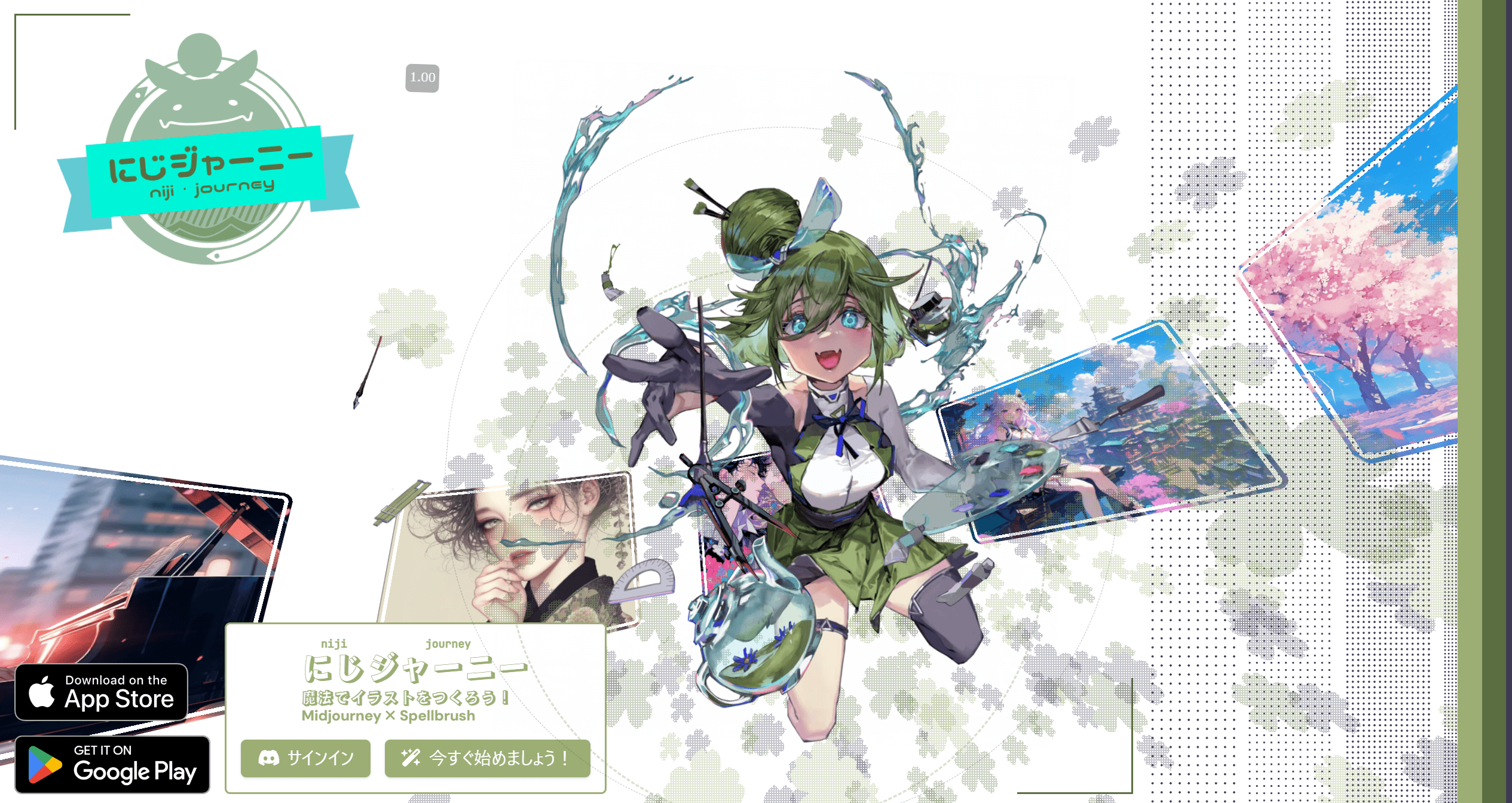
「にじジャーニー(niji・journey)」とは、アニメやゲーム調のイラストを得意とした画像生成AIで、「Midjourney」をベースに設計されています。
また、Midjourneyと同様にDiscord上で操作します。
コメント入力画面にプロンプトを入力し、それに応じたイラストが生成されます。
にじジャーニーでできること
- オリジナルキャラクターのイラスト制作
- 小説や漫画の挿絵
- 同人誌やグッズ制作
- アイコンやヘッダー画像
- アイデアの収集
- インスピレーションの獲得
- 創造性の向上
にじジャーニーの料金プラン
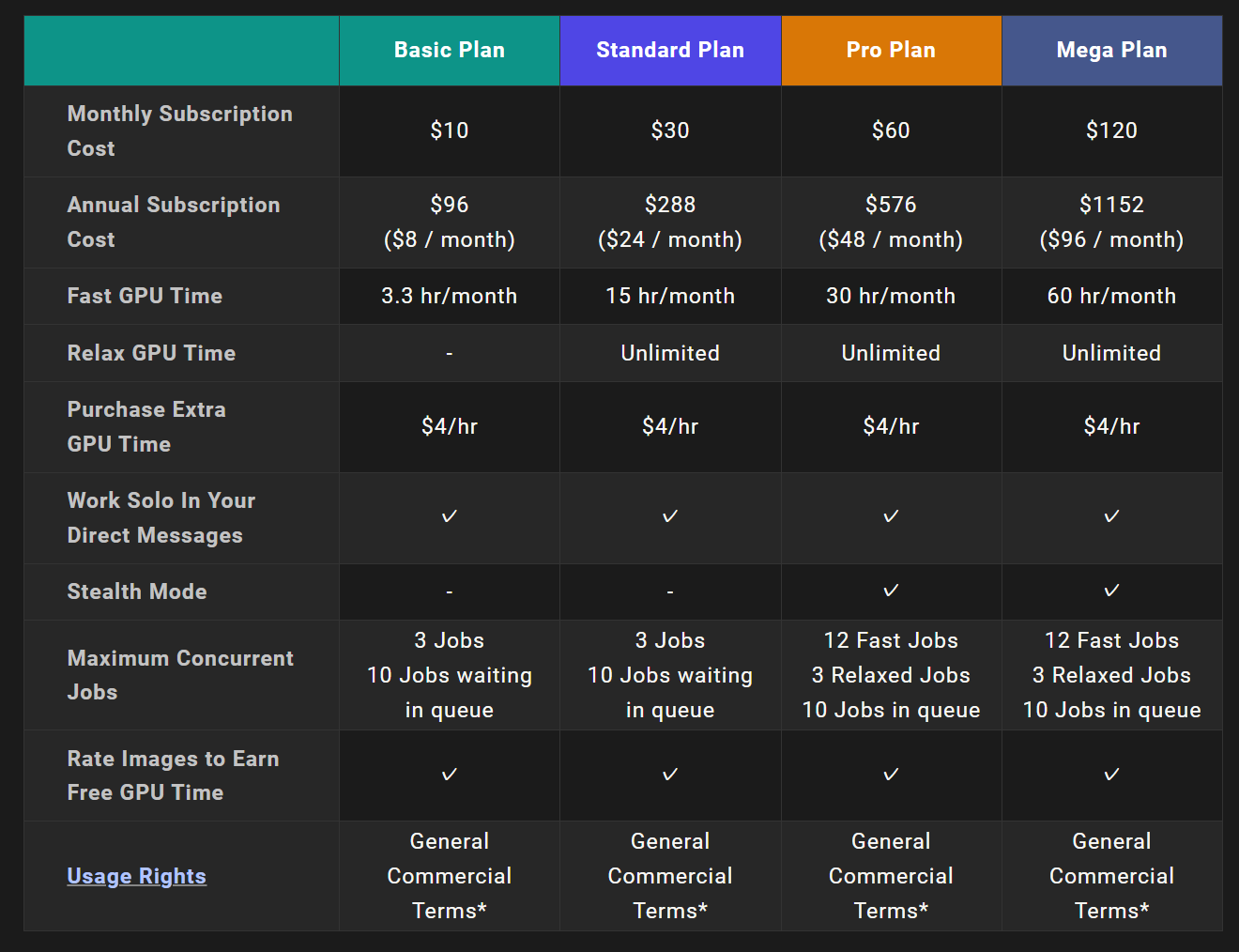
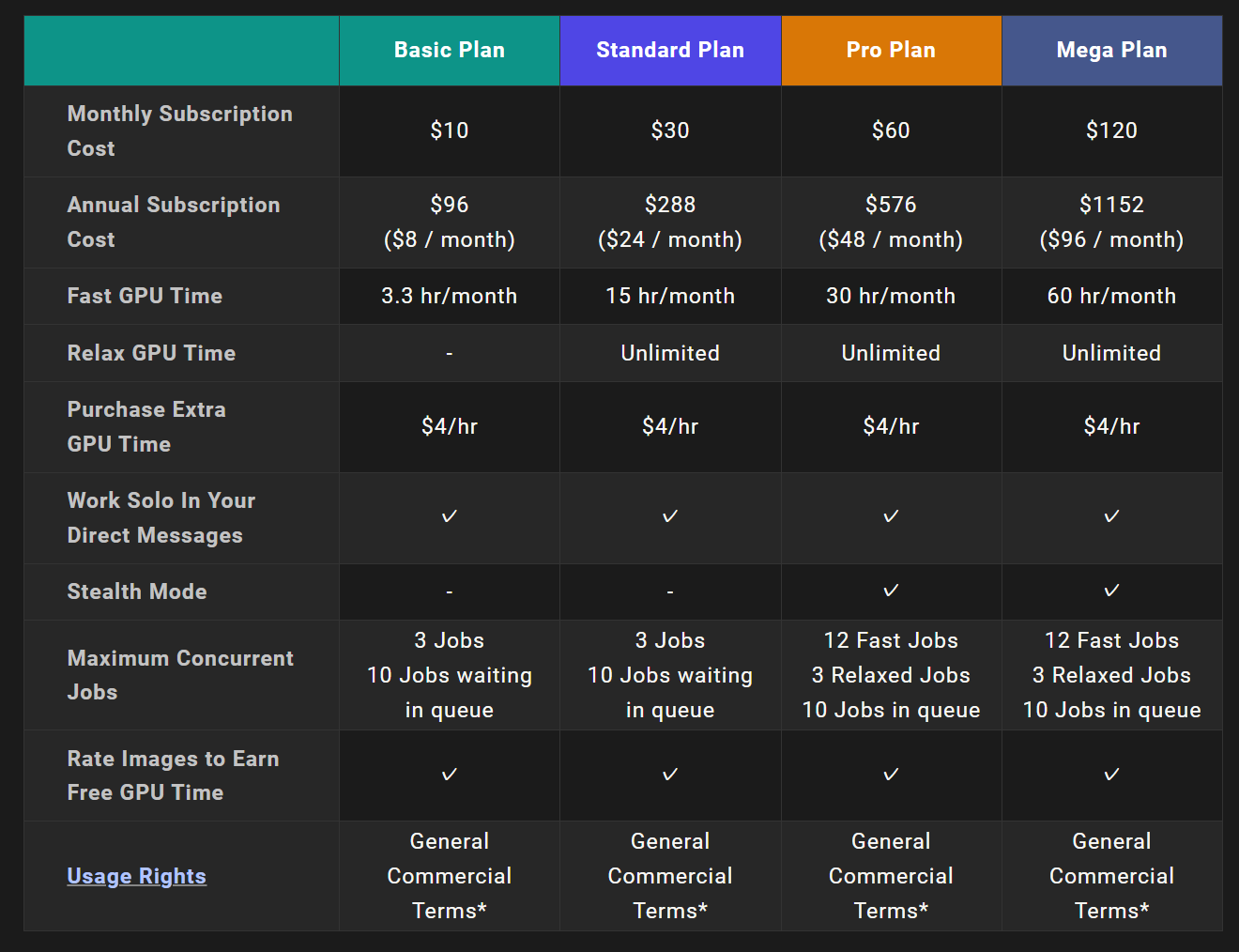
利用するためには、Discord内のサブスクリプションに加入する必要があります。
また、にじジャーニーでは「GPU Time」という画像生成にかかる時間単位を消費して生成を行います。
一番安いプランのBasic Planは月8ドルから始めることができ、毎月3.3時間の範囲内でイラストを生成できることになります。
「Fast GPU Time」と「Relax GPU Time」
また、「Fast GPU Time」「Relax GPU Time」の2種類が存在し、それぞれ特徴があります。
- Fast GPU Time:高速で画像を生成できるが時間制限あり
- Relax GPU Time:低速だが無制限に画像を生成可能
Basic Planでは、「Relax GPU Time」は用意されていません。
にじジャーニーを無料で体験
以前、「にじジャーニー」を無料で体験することができましたが、現在は無料で利用することはできません。
PC版にじジャーニーを利用するには
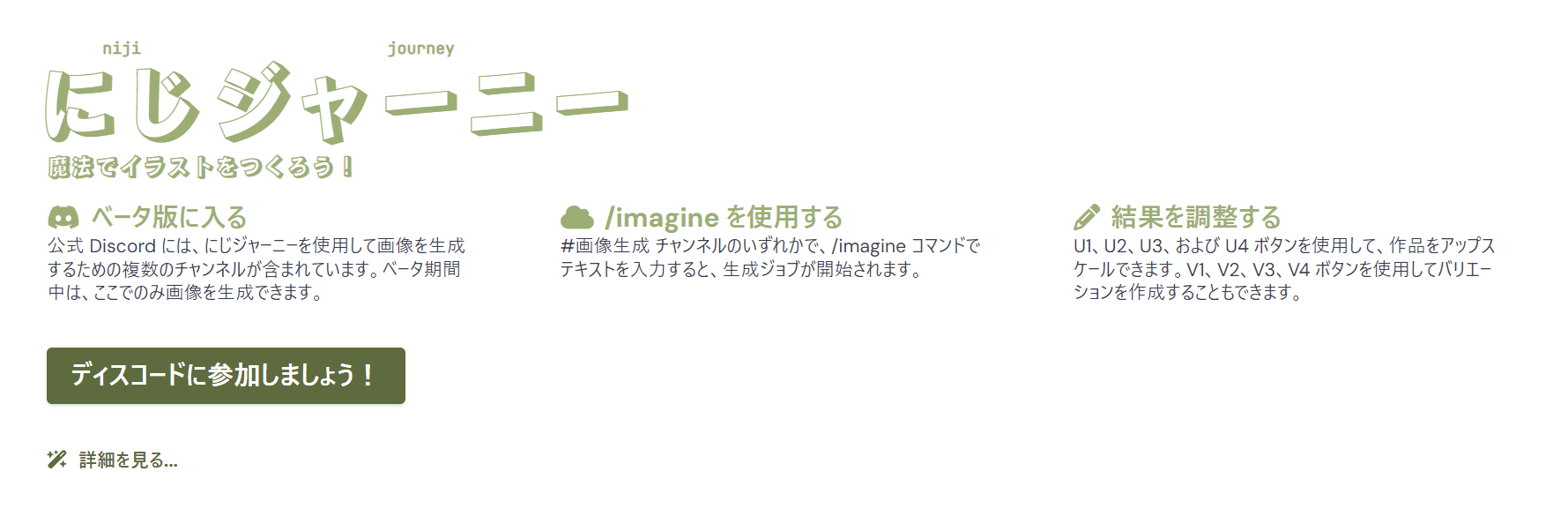
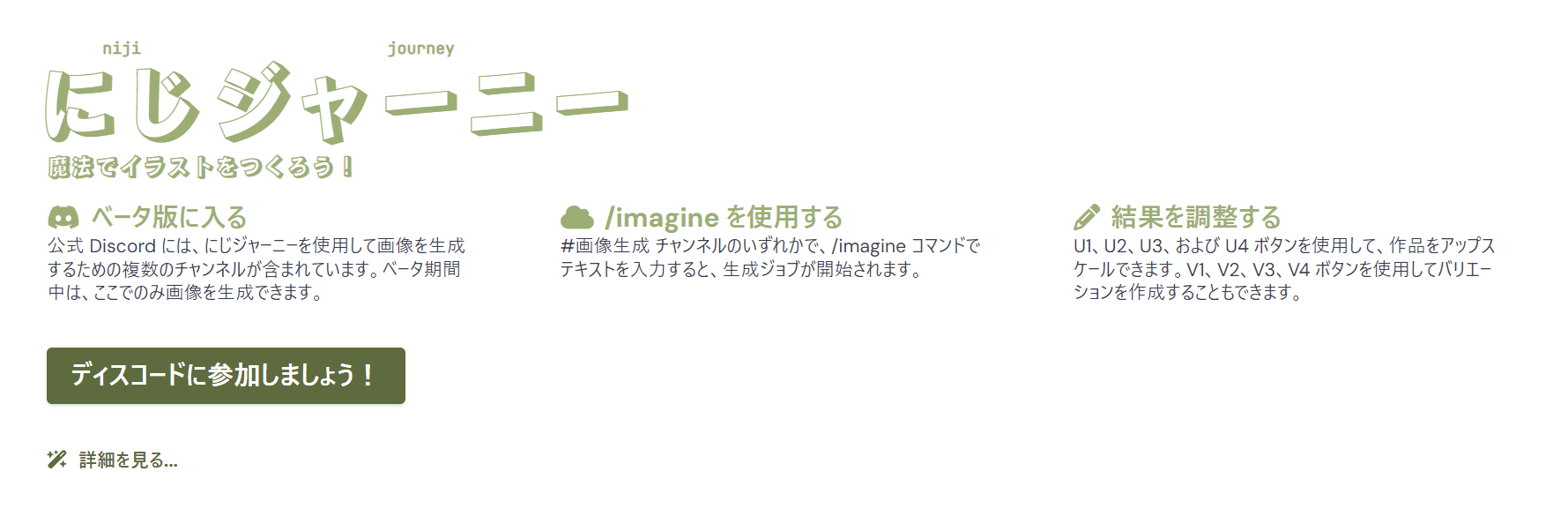



実際に利用するためには?
①Discordにログイン
まずは公式ページ(https://nijijourney.com/ja)にアクセスし、「今すぐ始めましょう!」をクリック
次に「ディスコードに参加しましょう!」をクリックし、Discordにログインしましょう。
②有料プランに加入
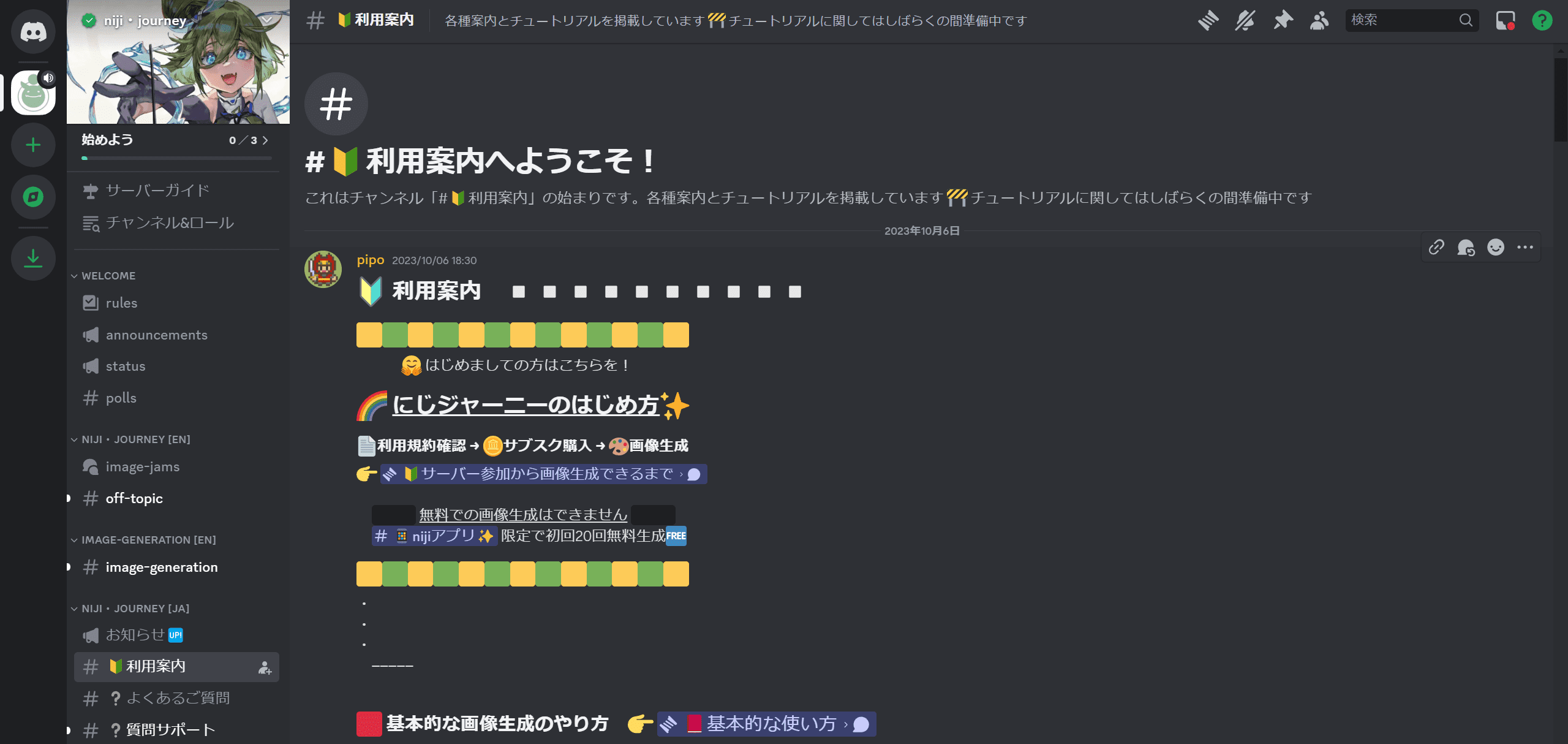
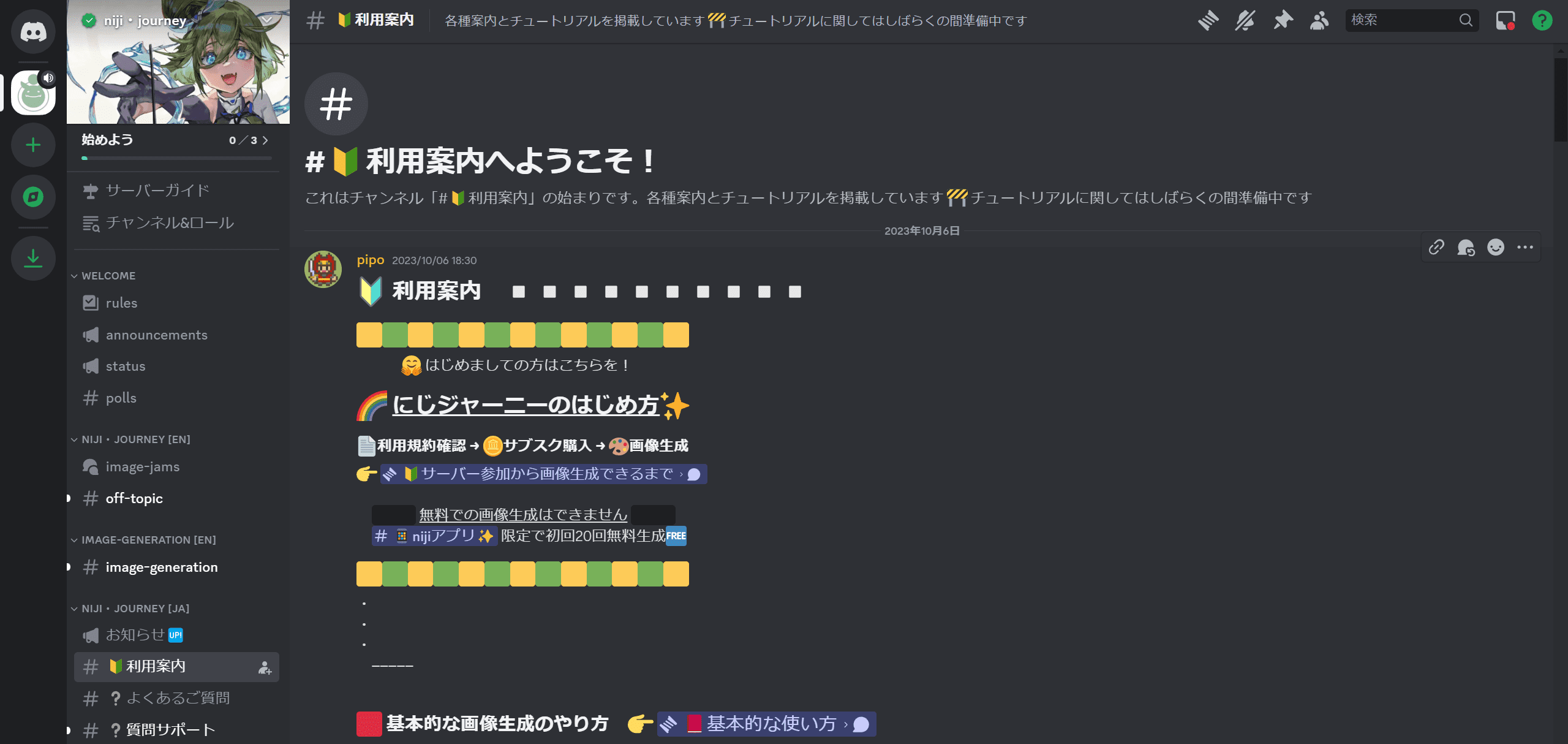
Discordにログインしたら、「#利用案内」のスレッドから「🔰サーバー参加から画像生成できるまで」を選択します。
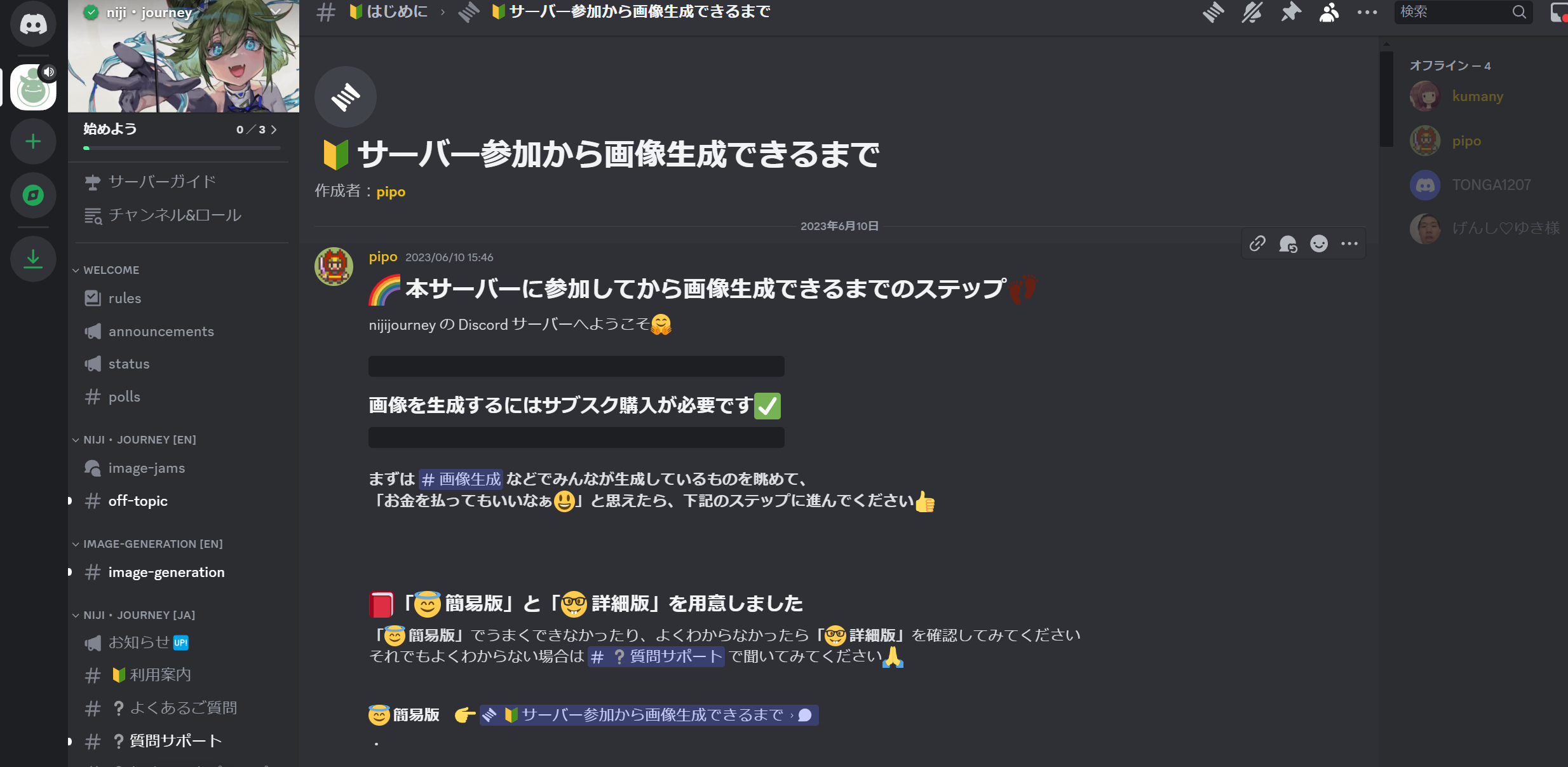
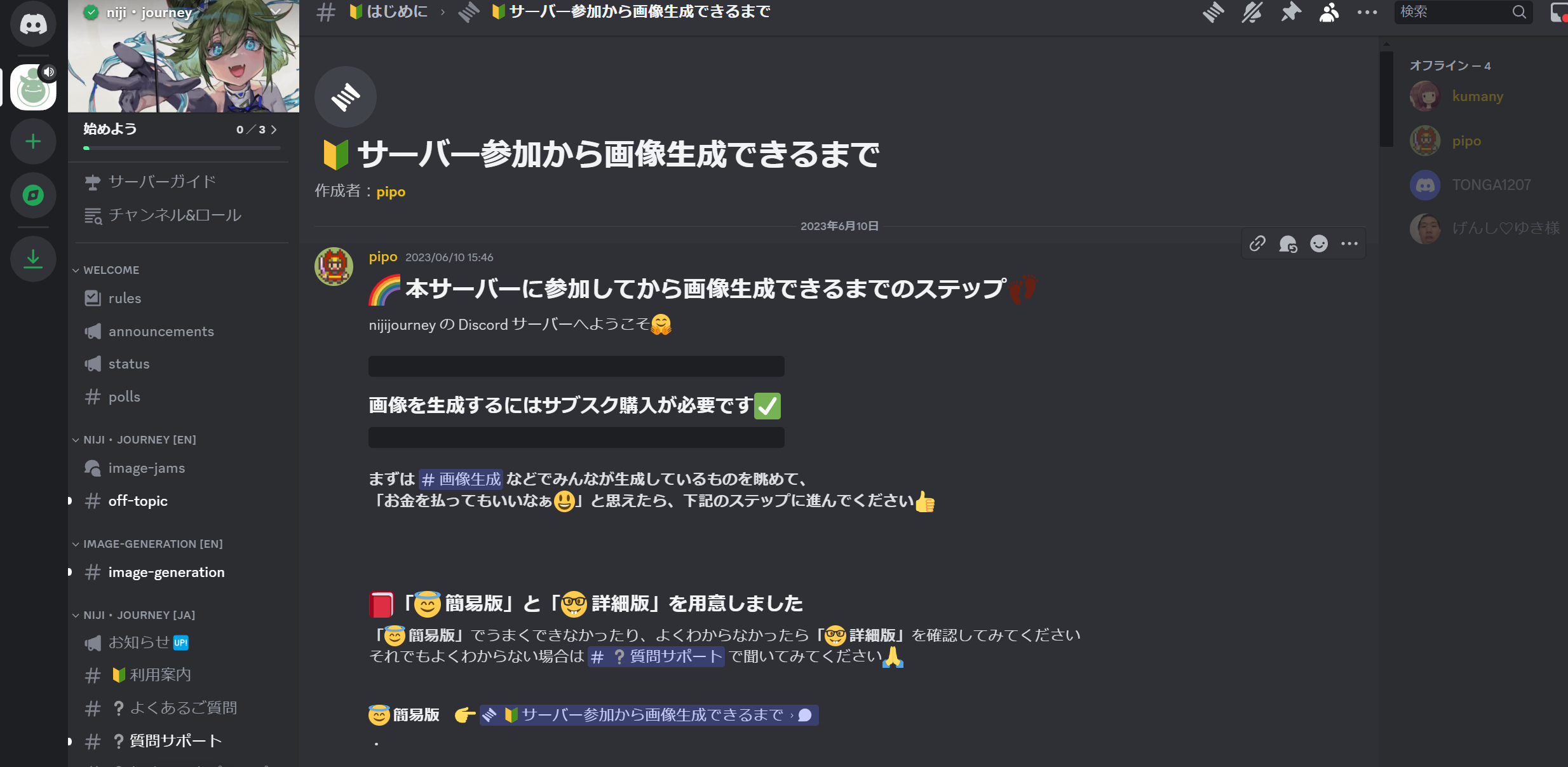
こちらのページに従って有料プランに加入していきます。
③プライベートスレッドを作成
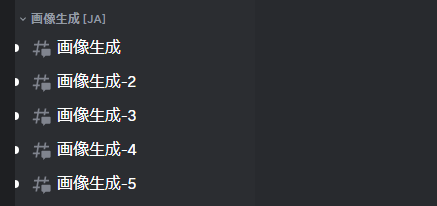
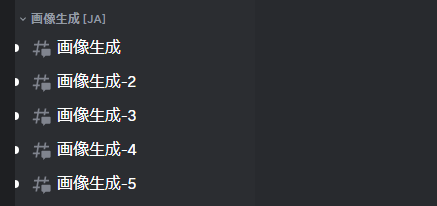
画像生成のスレッドをどれでも一つ選択します。
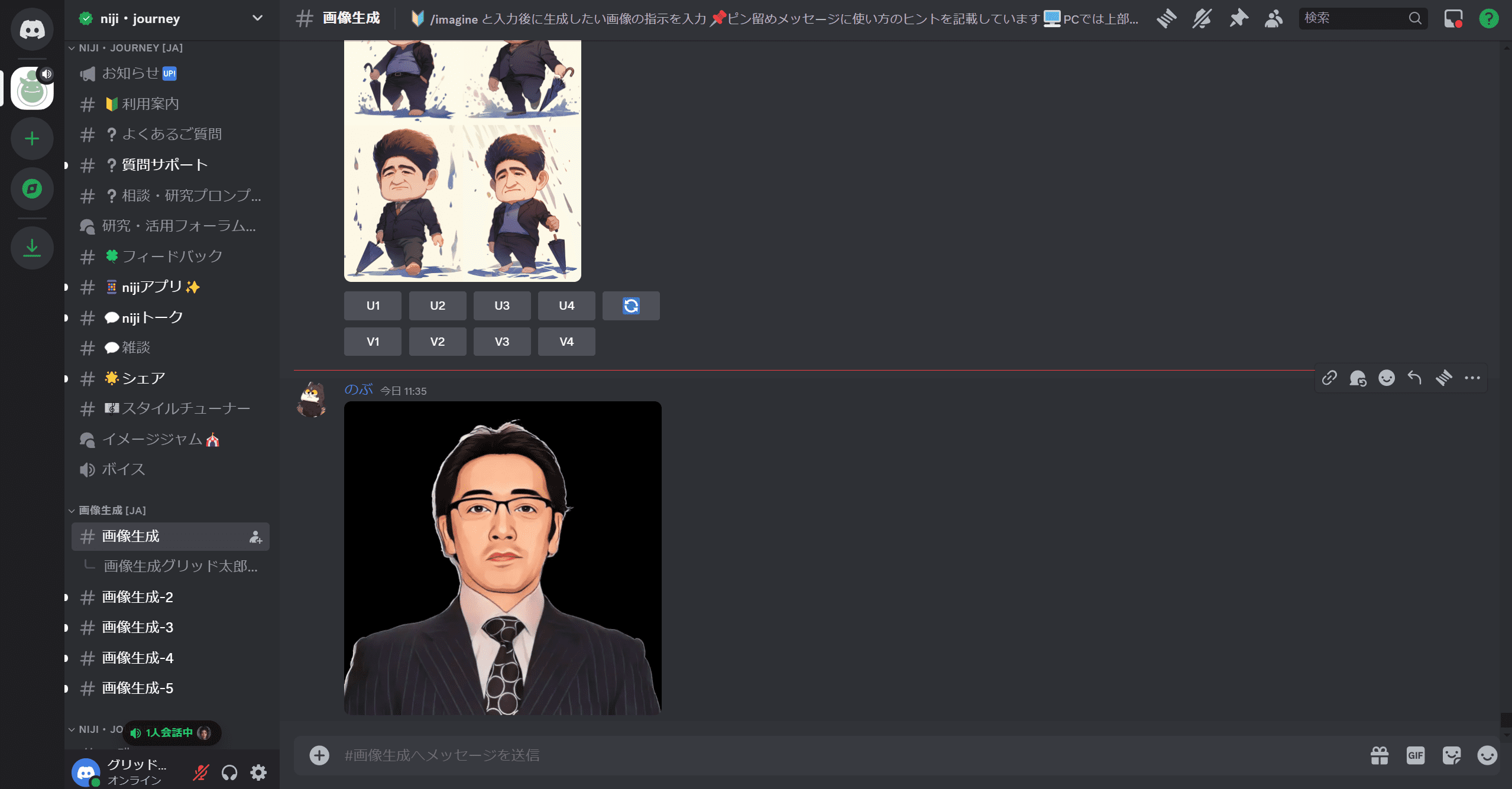
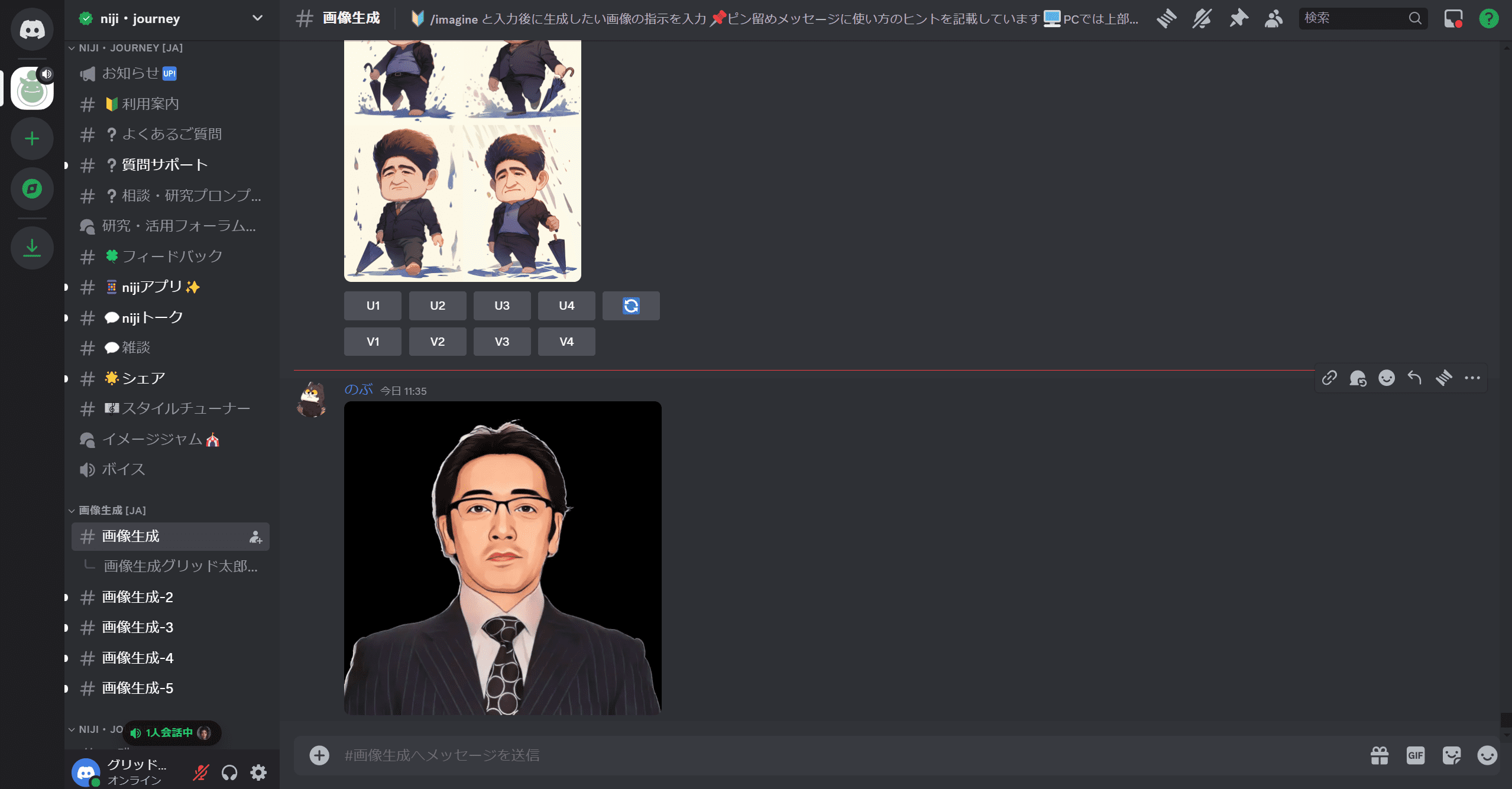
このスレッド内だと、公開された状態で画像生成することになってしまうので、プライベートスレッドを作成していきます。公開された状態でも構わない場合は、この作業は必要ありません。


画面右上の「スレッド」を選択し「新規作成」します。
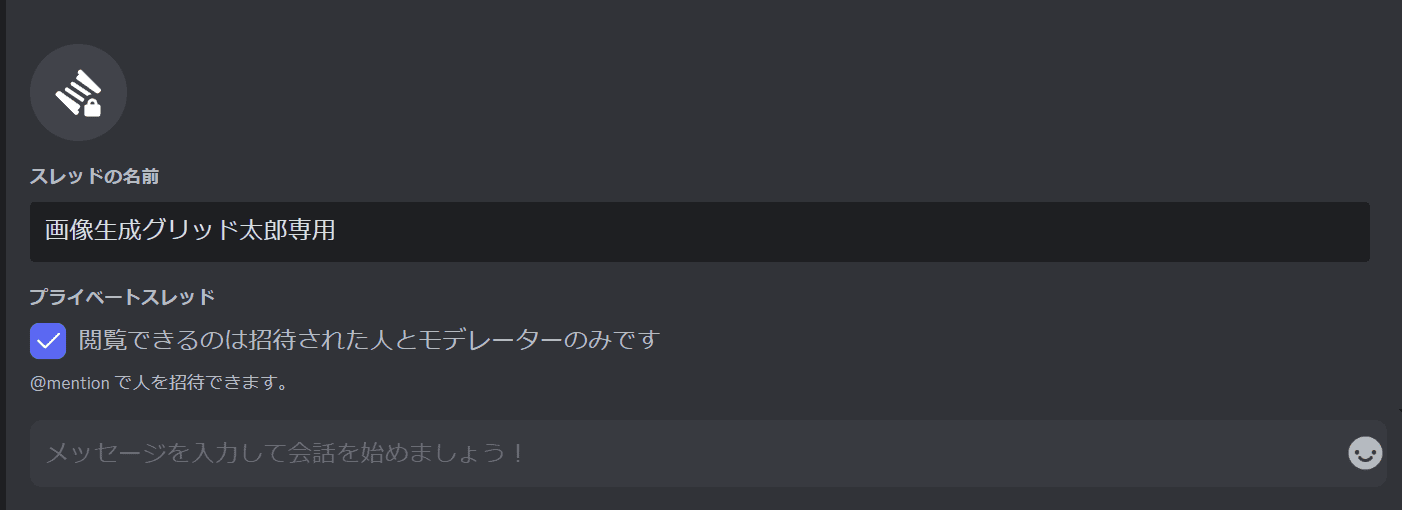
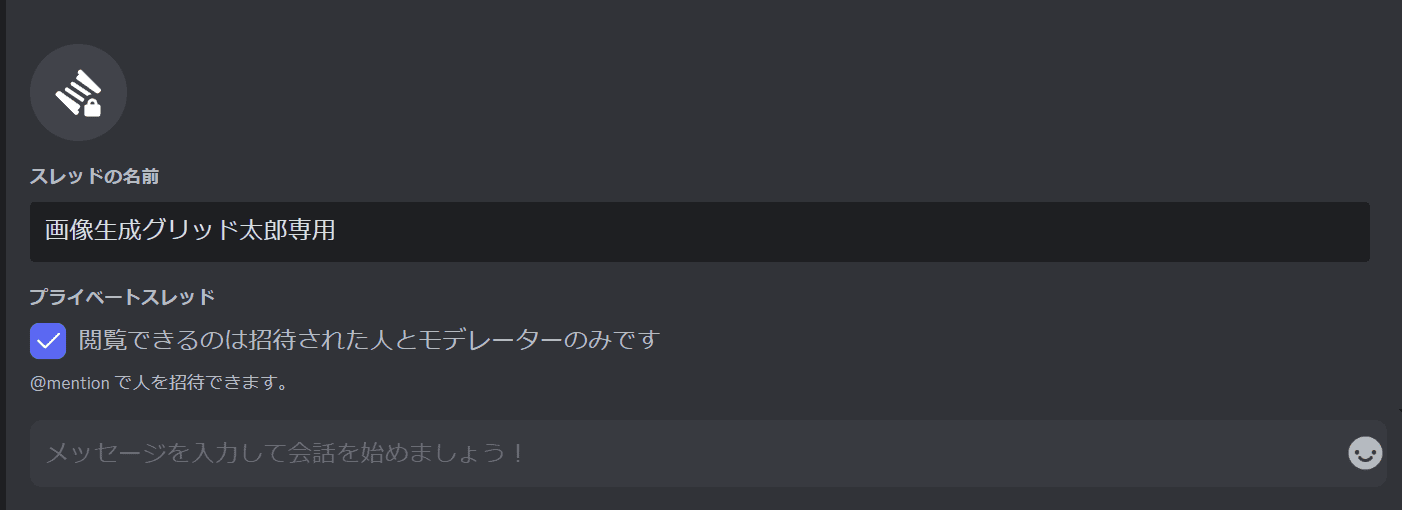
スレッドの名前を決め、「プライベートスレッド」にチェックを入れます。
何か文字を送信すればプライベートスレッドの完成です。
にじジャーニーで実際に画像生成してみる
登録が完了したら、実際に画像生成してみましょう。


「/imagine」と入力し、出てくるコマンドを選択します。
その後、生成したい画像の詳細を入力します。プロンプトは日本語に対応しているので日本語で入力していきます。
今回は私「モモ」を生成してみます!
プロンプト↓
女性、ピンク髪、メガネ、スーツ、頭に赤いリボンそして生成された画像がこちらです。
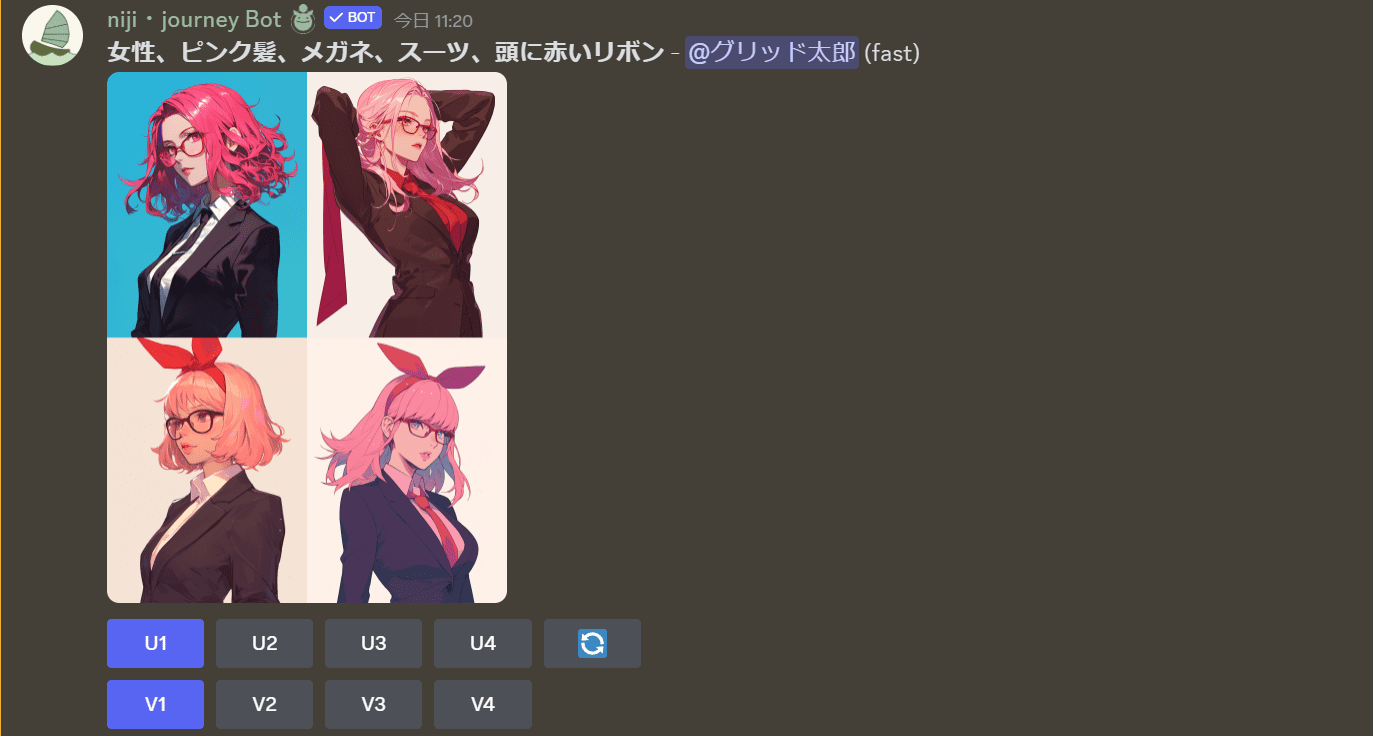
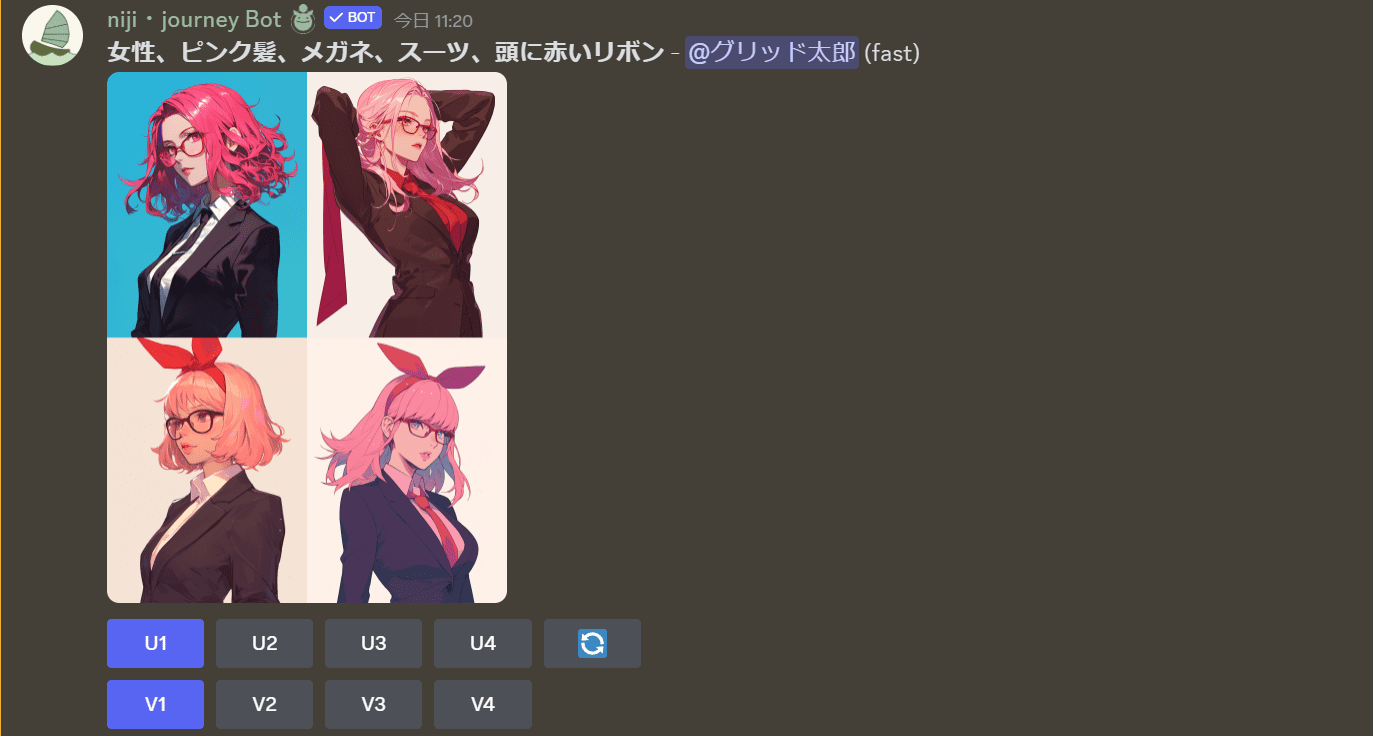
一度に4種類の画像が生成されました。それぞれ絵のタッチが違っていて好みの画像が簡単に見つかりそうですね。
U1(左上)、U2(右上)、U3(左下)、U4(右下)、Vも同様です。
U・・・それぞれの画像を選択・編集可能
V・・・選択した画像をベースに4枚画像生成
生成した画像をベースに表情を変更
先ほど生成した画像の一つを選択し、表情を変えてみたいと思います。
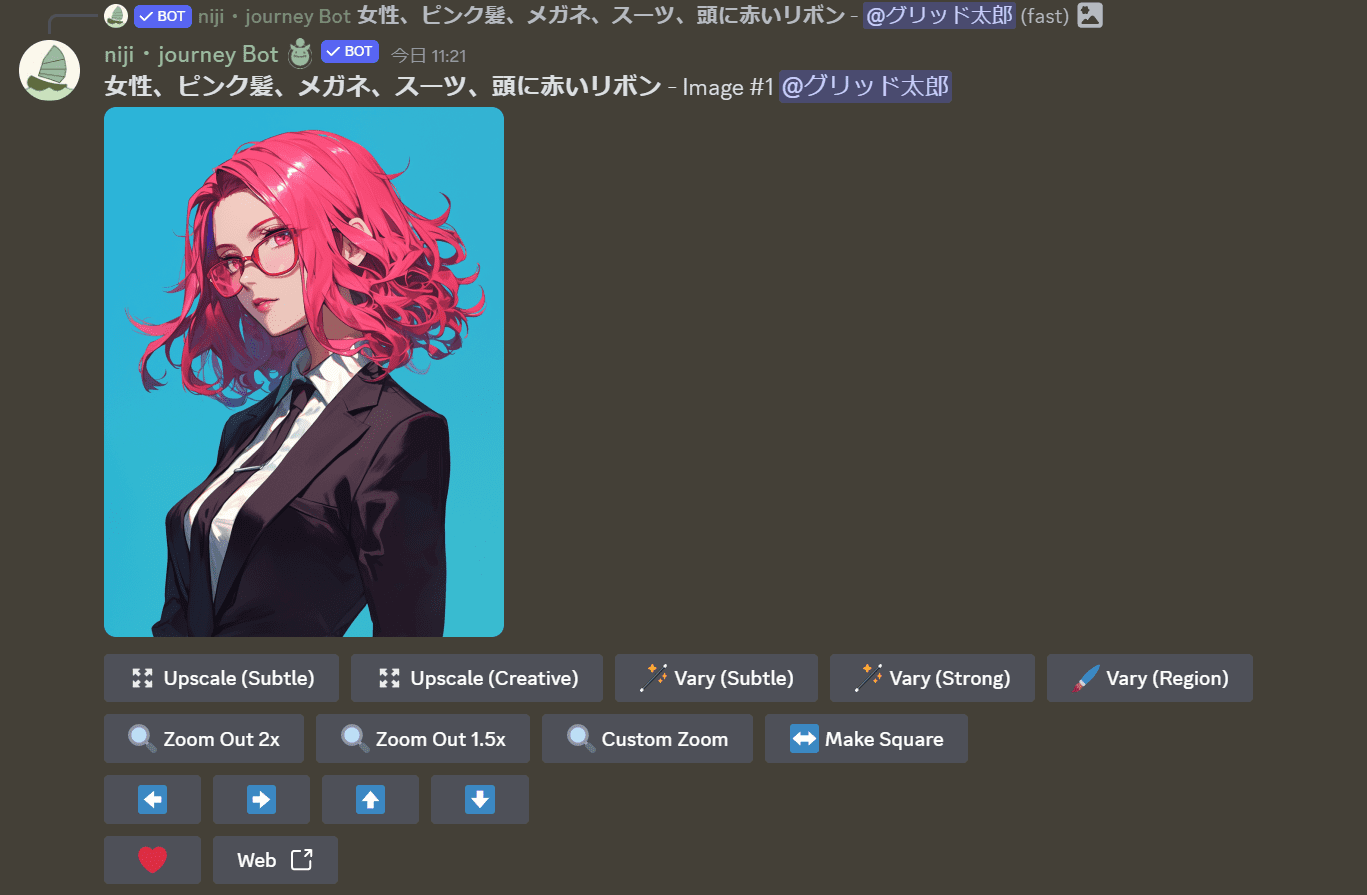
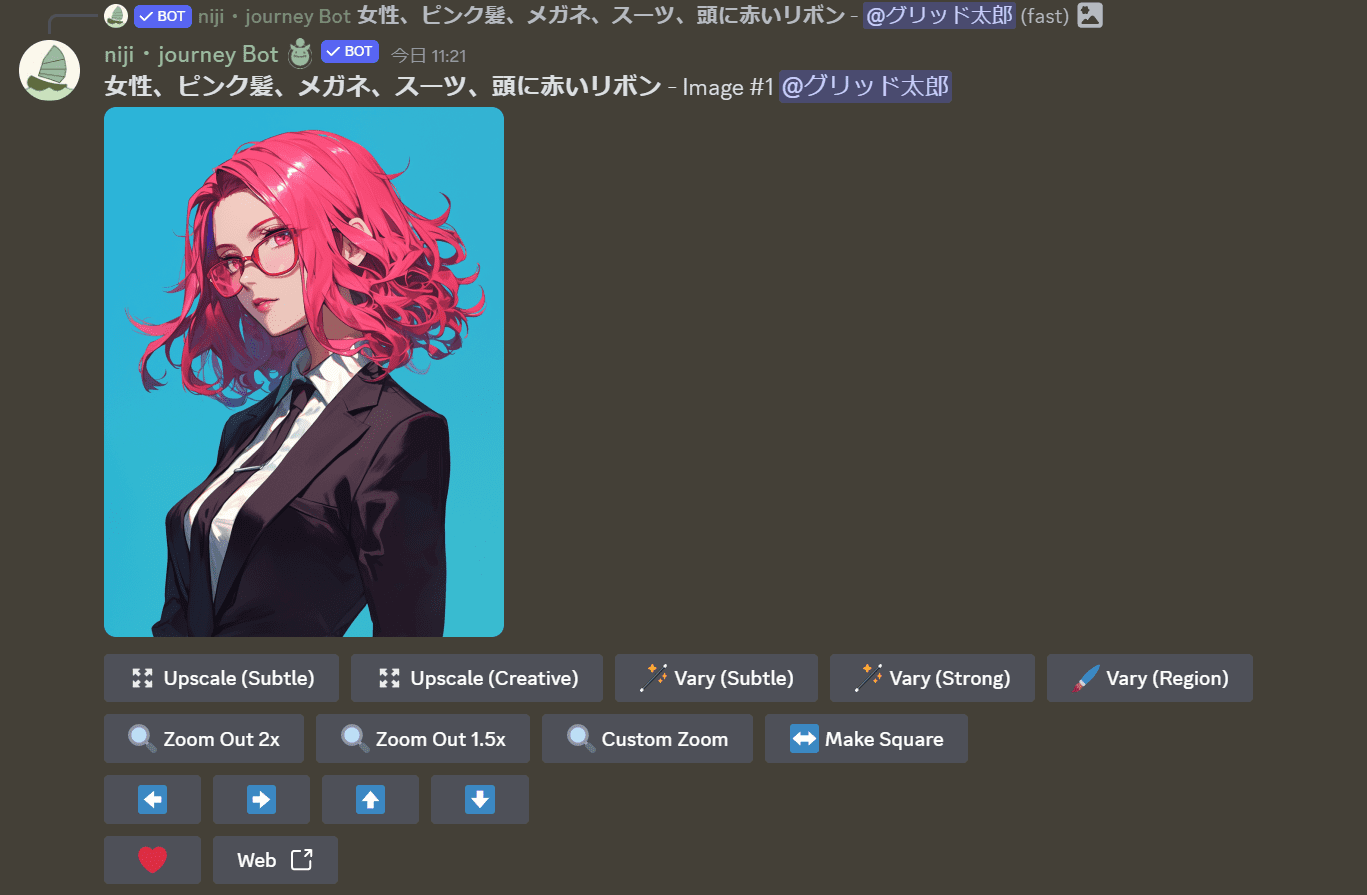
好きな画像を選択後、「Vary(Ragion)」を選択します。今回はU1を選びました。
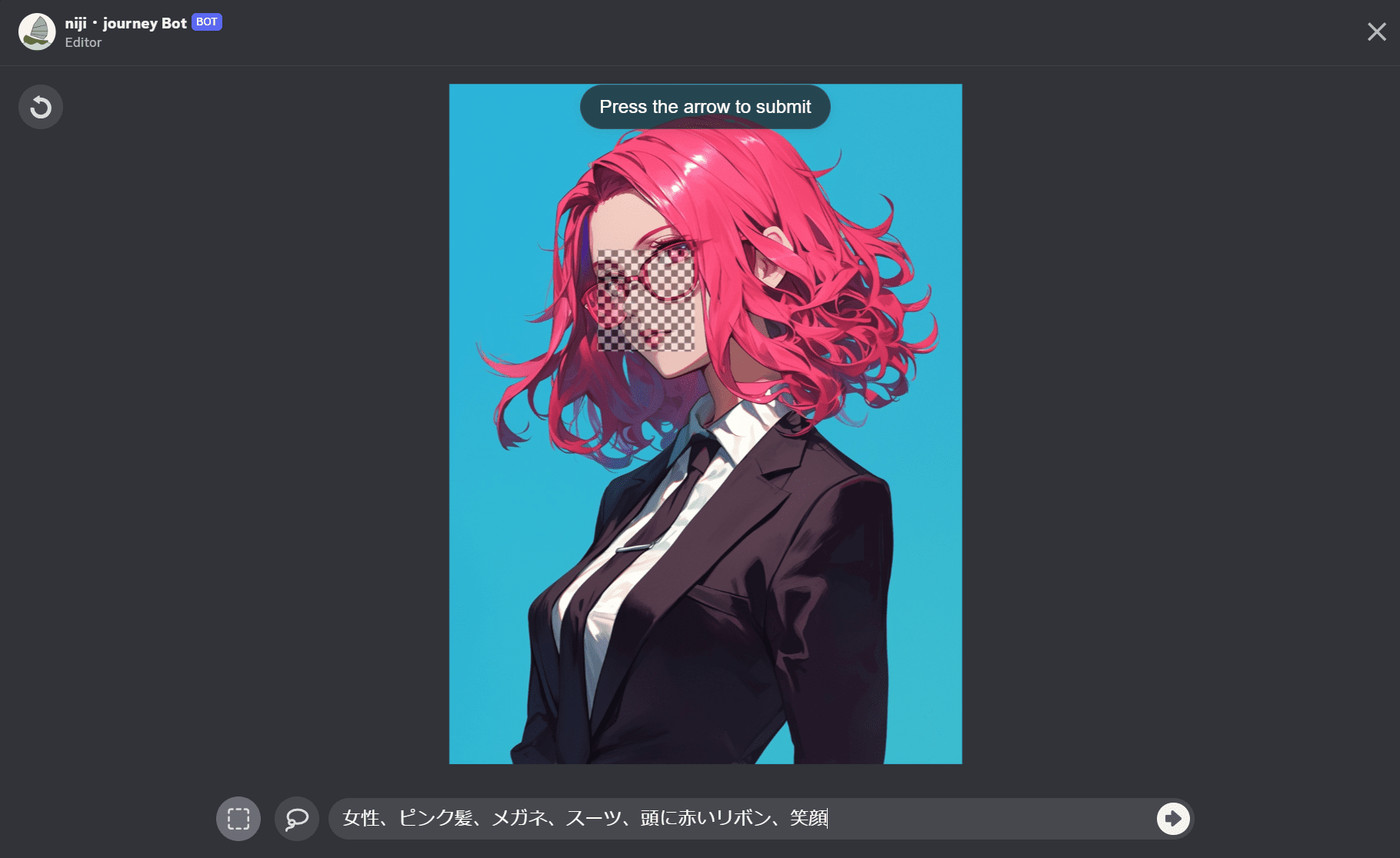
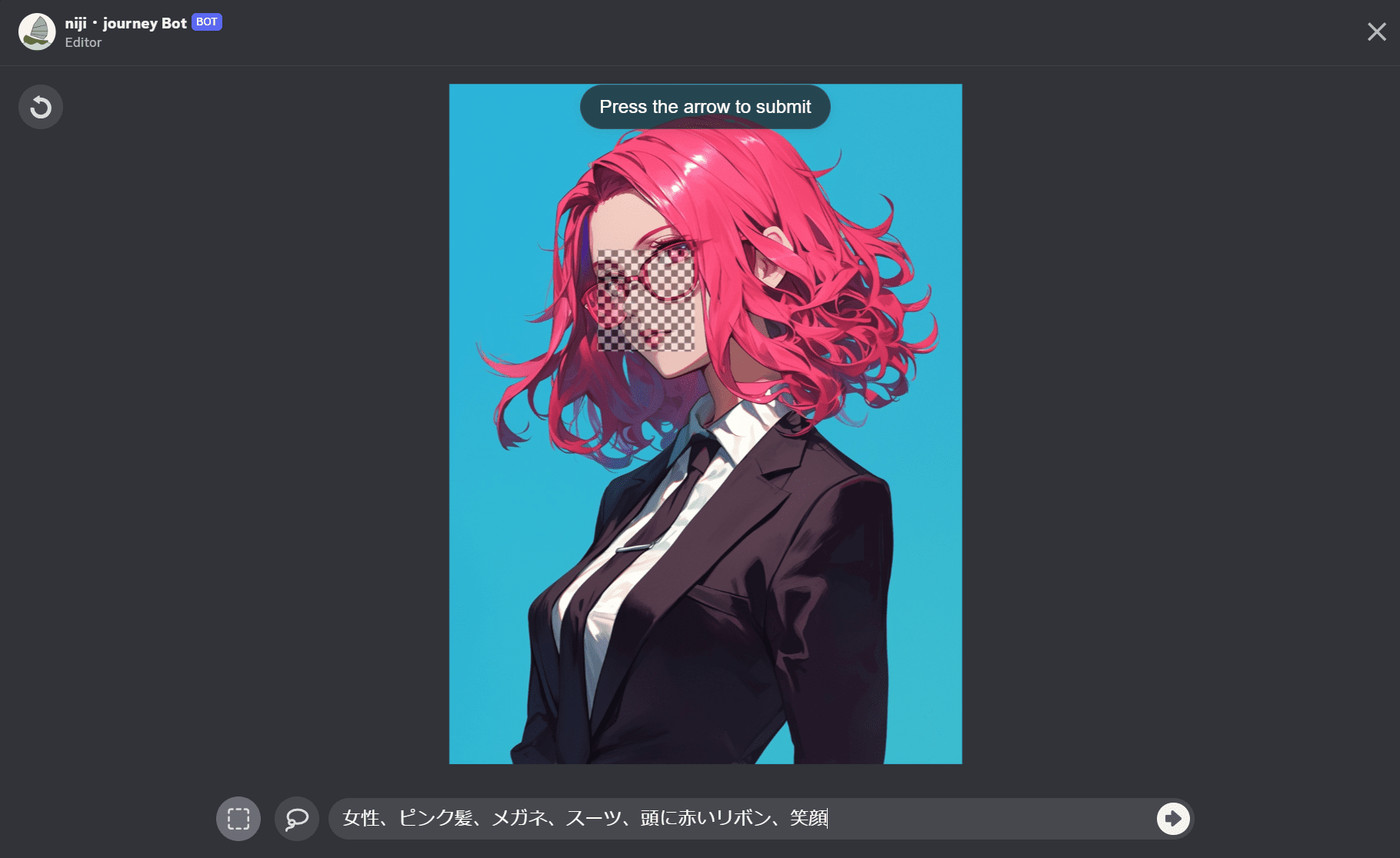
変更したい箇所のみを囲むor塗りつぶします。今回は、表情を変更したいので顔を囲みます。
その後、プロンプトに「笑顔」を追加して生成します。
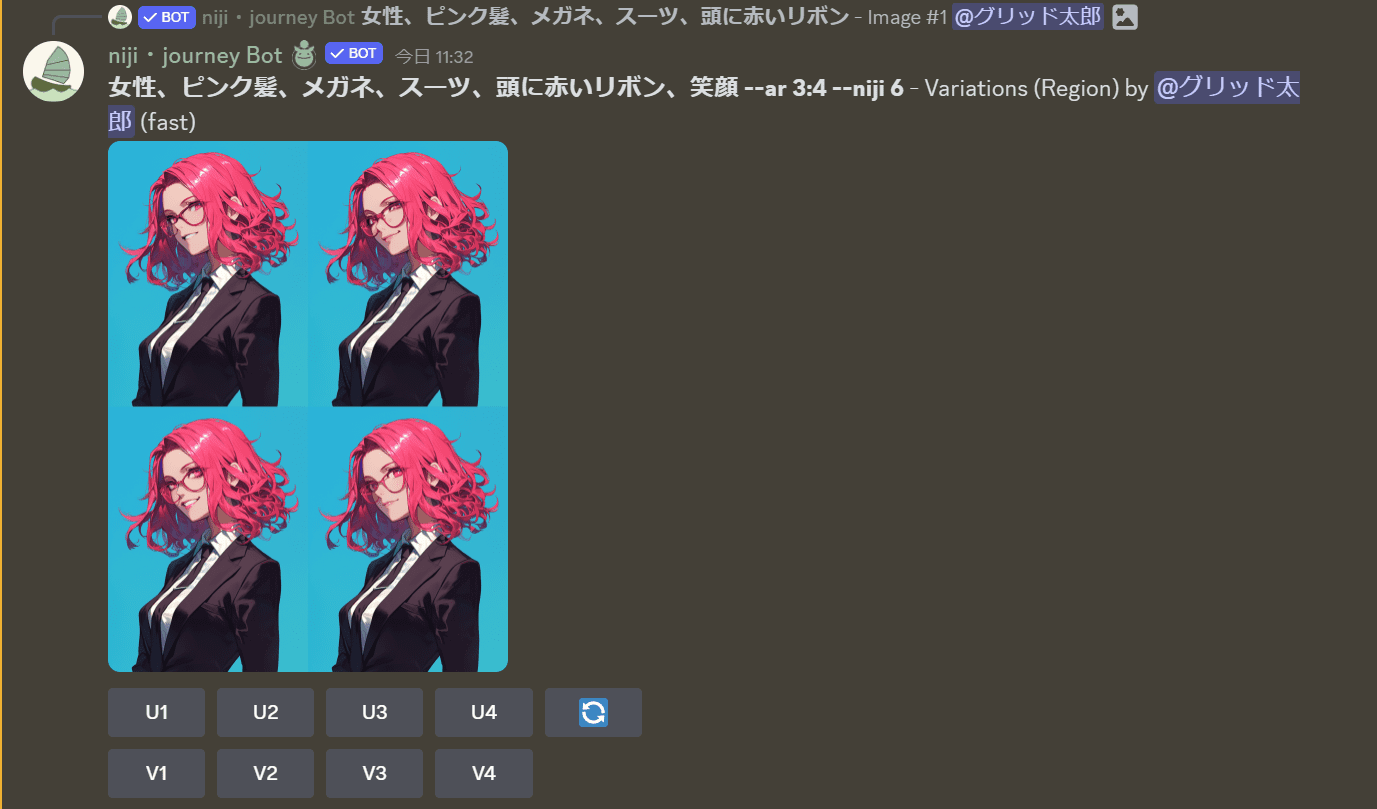
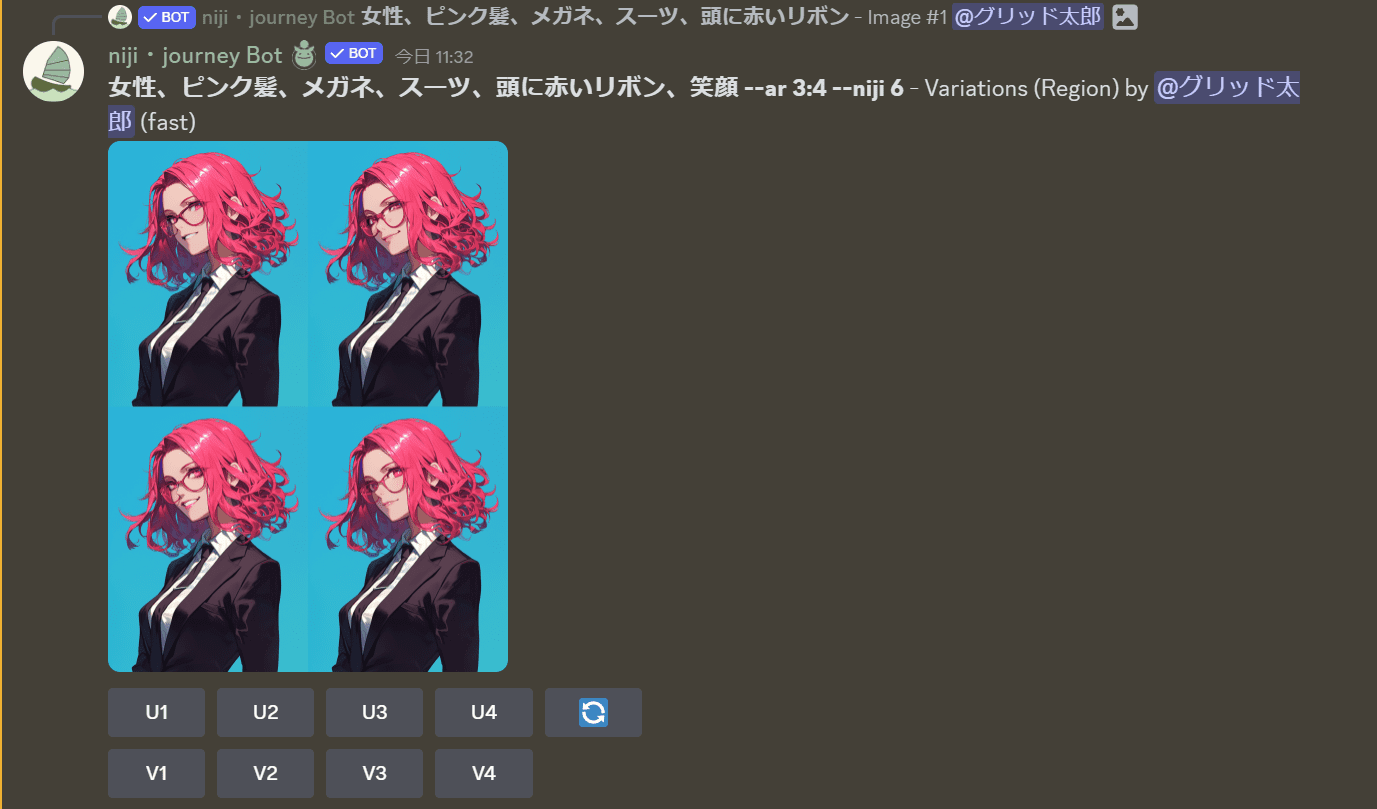
表情だけが変化しましたね。笑顔の種類もそれぞれ違っていて好きなものを選ぶことができます。
まとめ:便利なVary(Ragion)機能





いかがだったでしょうか!
「Relax GPU Time」をうまく利用すれば無制限に画像生成することができるのでおすすめです。
また特に便利だと思った機能は、同じ画像をベースに一部だけ変更して生成できるVary(Ragion)機能でした。
プロンプトも日本語対応しているので難しく考えることなく生成することができるのが良い点だと思います。
皆さんもぜひ一度使ってみてください!

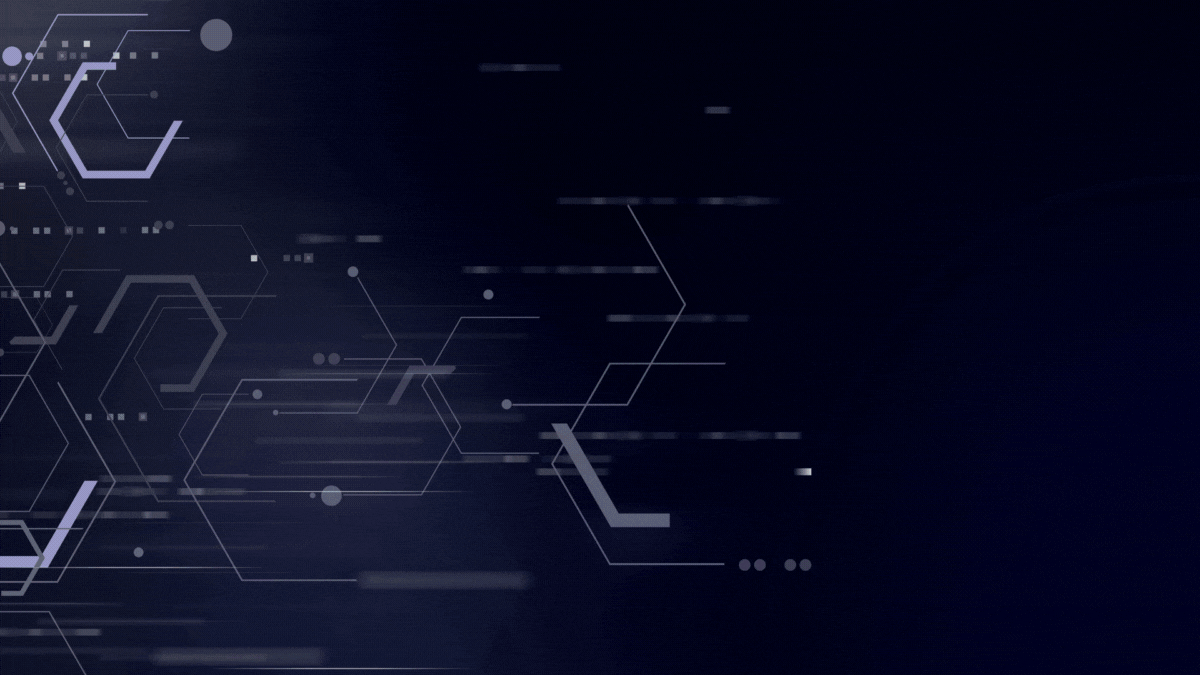

コメント